Abril 2016: Post recuperado de Aprendiendo PHP (web ya inactiva)
[Control de flujo o estructuras de control en PHP II] Instrucciones IF
Valencia, 22/09/2012, G.B.
Como os comentaba en el anterior post, la primera parte de Control de flujo o estructuras de control en PHP, vamos a explicar ya la primera clase de ellas, las estructuras o instrucciones condicionales en PHP. Como bien indica su nombre, las instrucciones condicionales permiten determinar las acciones a realizar en función de una condición o condiciones. Son las siguientes:
La más sencilla de ellas es la instrucción If (‘si’ condicional en inglés) y se representa de las siguientes formas:
if (condición)
acción;
o lo que es lo mismo:
if (expresión) { (sentencias); }
Donde vemos condición podemos llamarlo expresión y donde leemos acción, podemos llamarlo sentencias, ¿de acuerdo?
Es muy recomendable utilizar los brackets { } para separar el flujo de acciones, como ya veremos. También podemos dejar los brackets en la misma línea, o el primero de ellos después de la expresión o condición encerrada entre paréntesis, quedando de cualquiera de las siguientes formas:
if (expresión){ (sentencias); }
if (expresión) { (sentencias);
}
if (expresión)
{ (sentencias);
}
El motor de PHP evalúa la condición o expresión, que siempre debe ir entre paréntesis, y si el resultado de la evaluación es verdadero (TRUE), se realizará la acción de la siguiente línea de código. En caso contrario, es decir, si la condición no es verdadera (devuelve FALSE), no se realizará ninguna acción.
Un ejemplo sencillo, del que ya hablamos en el anterior post, sería almacenar la hora en una variable para el valor que nos da con uno concreto, utilizando los operadores de PHP que ya conocemos. Vamos a ello:
<?php
$hora = date ("H");
if ($hora >= ('7'))
{
echo 'Es hora de levantarte, campeón';
}
?>
Ejecutar ejemplo
Este fragmento de código evalúa la fecha del sistema y si se ejecuta a partir de las 07:00 horas de la mañana, imprimirá en pantalla, en la página web en donde está la instrucción condicional, el mensaje de texto Es hora de levantarse, campeón!. En caso contrario, simplemente no mostrará nada.
Como vemos, y reiterando, el operador básico if evalúa una expresión encerrada entre paréntesis ( ) y si la condición se cumple, es decir, es verdadera, se ejecuta el bloque encerrado entre brackets { } que sigue a la expresión condicional, las sentencias. Otro ejemplo:
<?php
if ($numero1 === $numero2)
{ print "el $numero1 es idéntico al $numero2" ; }
?>
En esta condicional simple, se evalúa si la variable $nunero1 es idéntica (=== ) a la variable $numero2. Si es así, se imprimirá en pantalla la frase el $numero1 es idéntico al $numero2.
Si, ya sé, esto todavía no es muy útil. En el siguiente post veremos cómo podemos sacarle mucho más partido a las sentencias condicionales con if /else, on if /elseif y con switch. Esperad sólo un poquito, que ya he vuelto a retomar este blog…

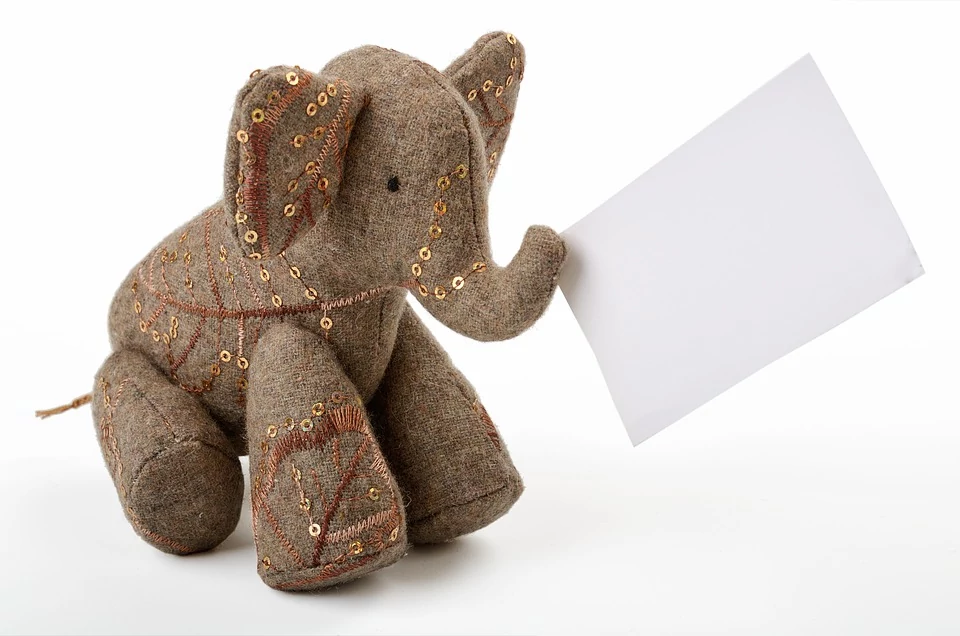


 Artículo del blog ayudahosting.online de cómo aumentar la memoria RAM de WordPress. De las 3 formas, a mí me ha funcionado la de crear el archivo php.ini y subirlo al directorio raíz de mi sitio en WordPress y también en la carpeta wp-admin. “Es en el archivo php.ini donde se incluyen las configuraciones de php para el servidor. En el caso de servidores cPanel como el de algunos proveedores de hosting se puede crear un archivo php.ini en el directorio public_html e incluir allí las configuraciones necesarias para un ajuste más personalizado. Incluiremos la siguiente linea para aumentar el limite de memoria de php: memory_limit = 256M ;
Artículo del blog ayudahosting.online de cómo aumentar la memoria RAM de WordPress. De las 3 formas, a mí me ha funcionado la de crear el archivo php.ini y subirlo al directorio raíz de mi sitio en WordPress y también en la carpeta wp-admin. “Es en el archivo php.ini donde se incluyen las configuraciones de php para el servidor. En el caso de servidores cPanel como el de algunos proveedores de hosting se puede crear un archivo php.ini en el directorio public_html e incluir allí las configuraciones necesarias para un ajuste más personalizado. Incluiremos la siguiente linea para aumentar el limite de memoria de php: memory_limit = 256M ;
